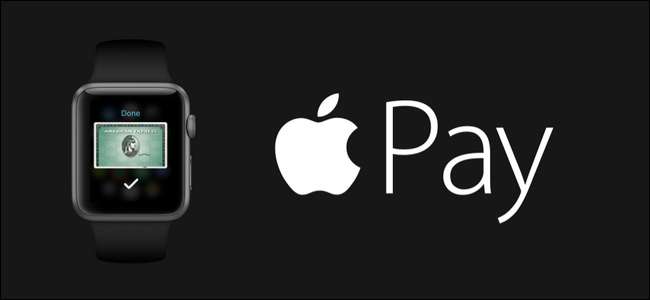
ایپل پے کے مطابقت پذیر ٹرمینلز کے پھیلاؤ کا شکریہ ، جو پوری طرح سے خوردہ فروشوں پر جمع ہوتا ہے ، ایپل پے کے ساتھ اپنی خریداریوں کی ادائیگی کرنا پہلے سے کہیں زیادہ آسان ہے۔ جب کہ زیادہ تر لوگ سمجھتے ہیں کہ وہ اپنا آئی فون استعمال کرسکتے ہیں آپ اپنی کلائی کی تکلیف کے لئے اپنی ایپل واچ بھی استعمال کرسکتے ہیں۔ پڑھیں جیسے ہی ہم آپ کو دکھاتے ہیں کہ اسے کیسے ترتیب دیا جائے۔
میں یہ کیوں کرنا چاہتا ہوں اور مجھے کیا چاہئے؟
2014 میں ایپل نے ایپل پے ، ایک موبائل ادائیگی اور ڈیجیٹل پرس سسٹم متعارف کرایا۔ ایپل پے سسٹم ایک محفوظ کریڈٹ کارڈ اسٹوریج کا طریقہ ہے جو آپ کو ایپل پے سسٹم کے ذریعے ادائیگی کرنے کے ل your اپنے ہم آہنگ آئی فون ، آئی پیڈ ، یا ایپل واچ کا استعمال کرنے کی سہولت دیتا ہے۔ بنیاد یہ ہے کہ ادائیگی کے اصل معاملات ایپل کے سسٹم کے ذریعہ سنبھالے جاتے ہیں نہ کہ مختلف خوردہ فروشوں کے ذریعہ کثرت سے سمجھوتہ کرنے والے سسٹمز۔
متعلقہ: گوگل والیٹ بمقابلہ ایپل پے: آپ کو کیا جاننے کی ضرورت ہے
اگرچہ یہ محفوظ ہے اور آپ کے فون کو اس طرح کے مقاصد کے لئے استعمال کرنا آسان ہے تو آپ ایپل واچ والیٹ ایپ کے ذریعہ ادائیگی کی ترسیل کے طریقہ کار کو اپنی کلائی میں منتقل کرکے اسے اور بھی آسان بنا سکتے ہیں۔ پھر اپنی جیب میں پہنچنے اور اپنے فون کو باہر کھینچنے کی بجائے جیسے آپ اپنے جسمانی بٹوے تک پہنچ جاتے ہو ، آپ اپنی کلائی پر ایپ کو آسانی سے ٹیپ کرسکتے ہیں ، اسے وائرلیس اسکینر کے قریب تھام سکتے ہیں اور اپنی ادائیگی کرسکتے ہیں۔
ایپل واچ پر ایپل پے استعمال کرنے کے ل you'll ، آپ کو ایک ایپل واچ کی ضرورت ہوگی جو آئی فون 5 یا بعد میں آئی فون کے ساتھ جوڑا بنائے جائیں (اگرچہ آئی فون 5 ایپل پے کی حمایت نہیں کرتا ہے جب یہ ایپل پے نئے ایپل واچ کے ساتھ جوڑ بنانے کے بعد کرتا ہے) ، iOS 8.2 (امریکی قارئین) یا iOS 8.3 (برطانیہ کے قارئین) یا بعد میں ، ایک ایپل آئی ڈی نے آئ کلاؤڈ میں سائن ان کیا ، ایک شریک بینک کا تعاون یافتہ کارڈ ، اور آپ کی ایپل واچ پر پاس کوڈ پروٹیکشن اہل ہے۔
ان میں سے زیادہ تر چیزیں کوئی بڑی رکاوٹ نہیں ہیں: ایپل واچ صرف آئی فون 5 پر چلتی ہے اور اس سے بھی جدید تر ، مثال کے طور پر ، لہذا ہر ایک کے پاس جس کے پاس ایپل واچ ہے اس کے پاس نیا کافی فون ہوگا ، اور اس میں کوئی iOS ڈیوائس موجود نہیں ہے جو اس قابل نہیں ہے۔ آئی کلاؤڈ میں سائن ان نہیں ہوں گے۔ زیادہ تر صارفین کے لئے واحد اصل رکاوٹ یہ ہے کہ آیا ان کا بینک حصہ لے رہا ہے یا نہیں۔ ہمیں اپنا امریکن ایکسپریس کارڈ ایپل پے میں شامل کرنے میں کوئی تکلیف نہیں ہوئی لیکن افسوس کہ ہماری چھوٹی علاقائی کریڈٹ یونین کے ذریعہ جاری کردہ امتزاج کریڈٹ / ڈیبٹ کارڈ ، افسوس ، کیوں کہ ہماری کریڈٹ یونین ابھی تک ایپل پے سسٹم میں حصہ نہیں لے رہی ہے۔
آئیے ہم کھودیں اور ایک نظر ڈالیں کہ آپ اپنے ایپل واچ پر ایپل پے کو کس طرح ترتیب دیں۔ پریشان ہونے کی کوئی بات نہیں اگر آپ نے پہلے کبھی بھی ایپل پے سسٹم کا استعمال نہیں کیا ہے تو ، ہم ابھی ہی آئی فون پر واچ ایپ کے ذریعہ شروع سے شروع کر رہے ہیں۔ یہاں تک کہ اگر آپ نے والٹ ایپ کو کبھی بھی نہیں کھولا ہے اس سے پہلے کہ ہم آپ کو تیار کریں اور کچھ منٹ میں چلائیں۔
پاس کوڈ سے اپنی ایپل واچ کو محفوظ بنانا
اگر آپ نے پہلے ہی اپنے ایپل واچ کو پاس کوڈ استعمال کرنے کے لئے تشکیل دے دیا ہے تو اگلے حصے میں آگے جائیں۔ اگر آپ نے ابھی تک اپنے ایپل واچ کو پاس کوڈ استعمال کرنے کے لئے تشکیل نہیں کیا ہے تو آپ کو ابھی ایسا کرنے کی ضرورت ہوگی کیونکہ گھڑی پر ایپل پے کے استعمال کے لئے یہ سیکیورٹی کی ضرورت ہے۔
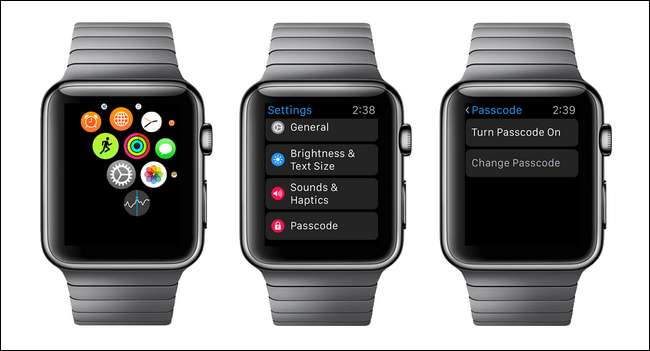
اپنے ایپل واچ کے لئے پاس کوڈ سیٹ کرنے کیلئے ایپس کے مینو تک رسائی حاصل کرنے کے لئے ڈیجیٹل تاج کو تھپتھپائیں اور جیسا کہ اوپر دیکھا گیا ہے ، ایپل واچ کے ترتیبات کے مینو تک رسائی کے ل to گیئر آئیکن کو منتخب کریں۔ ترتیبات کے مینو میں مرکز کے اوپر دیکھا ہوا ، "پاس کوڈ" تک نیچے سکرول کریں اور اوپر سے دائیں دیکھا ہوا "پاس کوڈ آن کریں" کو ٹیپ کریں۔ آپ کو چار عددی عددی کوڈ درج کرنے ، اس کی تصدیق کرنے کا اشارہ کیا جائے گا ، اور پھر آپ بالکل تیار ہوجائیں گے۔ اب سے جب بھی آپ اپنی گھڑی اتاریں گے اور اسے واپس کردیں گے تو آپ کو اس کوڈ کو غیر مقفل کرنے کیلئے درج کرنے کا اشارہ کیا جائے گا۔ (جب تک کہ آپ کی گھڑی آپ کی کلائی پر بہت آسانی سے فٹ نہیں ہے اس وقت تک آپ کو گھڑی پہنے ہوئے وقت میں کوڈ ان پٹ ڈالنے کی ضرورت نہیں ہوگی۔)
اپنی ایپل واچ میں کارڈ شامل کرنا
اپنی ایپل واچ میں کریڈٹ اور ڈیبٹ کارڈ شامل کرنا حیرت انگیز حد تک آسان ہے چاہے آپ ایپل پے سسٹم میں پہلے سے داخل کردہ موجودہ کارڈز کو شامل کررہے ہو یا آپ تازہ کاری شروع کررہے ہو۔ شروع کرنے کے لئے اپنے آئی فون پر واچ ایپ کھولیں۔
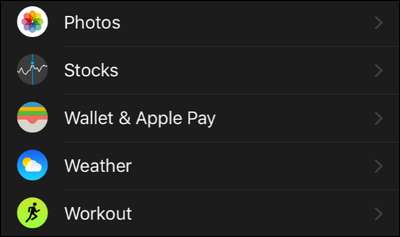
مرکزی نیویگیشن اسکرین پر نیچے اسکرول کریں جب تک کہ آپ کو "والٹ اور ایپل پے" نظر نہیں آتا ہے ، اس پر ٹیپ کریں۔

آپ کو بعد کی اسکرین پر جو کچھ نظر آتا ہے اس کا انحصار پوری طرح سے ہوتا ہے کہ آپ نے پہلے بھی ایپل کی تنخواہ ترتیب دی ہے یا نہیں۔ اگر آپ کے پاس پہلے ہی ایک یا زیادہ ایپل پے کارڈز رجسٹرڈ ہیں ، تو آپ انہیں ایپل واچ پر استعمال کے ل for امکانی کارڈ کے بطور درج فہرست میں دیکھیں گے۔ اگر آپ تازہ کاری شروع کر رہے ہیں ، جیسا کہ ہم اس سبق کے لئے ہیں ، آپ کو صرف "کریڈٹ یا ڈیبٹ کارڈ شامل کریں" کا آپشن نظر آئے گا۔ اس اختیار کو منتخب کریں۔
آپ کو ایک چھوٹی سی سپلیش اسکرین کے ساتھ استقبال کیا جائے گا جو مختصر طور پر یہ بتائے گا کہ ایپل پے کیا ہے۔ "اگلا" پر کلک کریں۔
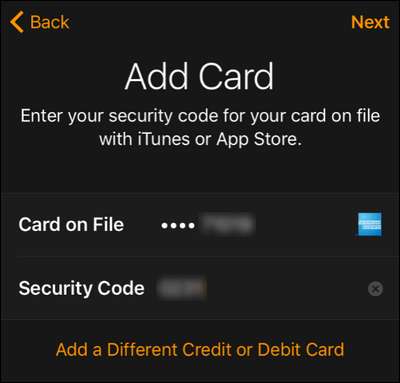
پہلے سے طے شدہ طور پر یہ کارڈ تجویز کرے گا کہ آپ اس کارڈ کو شامل کریں جو آپ نے اپنے آئی ٹیونز / ایپ اسٹور اکاؤنٹ سے وابستہ کیا ہے۔ اگر آپ یہ کارڈ استعمال کرنا چاہتے ہیں تو آپ کو صرف حفاظتی کوڈ کو فزیکل کارڈ سے دور کرکے "اگلا" پر کلک کرنا ہوگا۔ اگر آپ کوئی مختلف کارڈ استعمال کرنا چاہتے ہیں تو "مختلف کریڈٹ یا ڈیبٹ کارڈ شامل کریں" کو منتخب کریں اور پھر اکاؤنٹ کی مکمل معلومات درج کریں اور "اگلا" پر کلک کریں۔
قطع نظر اس کے کہ آپ کس طرح اپناتے ہیں ، ایک بار جب کارڈ کی معلومات داخل ہوجائے گی تو آپ کو شرائط و ضوابط سے اپنے معاہدے کی تصدیق کرنے کا اشارہ کیا جائے گا (خاص طور پر یہ وہ شرائط و ضوابط ہیں جو ایپل کے ذریعہ ان کے کارڈ کے استعمال کے ل credit کریڈٹ کارڈ جاری کرنے والے کے ذریعہ پیش کیے گئے ہیں) سسٹم کی ادائیگی کریں لہذا آپ کو امریکن ایکسپریس ، ویزا وغیرہ کے ل a ایک مختلف لیکن کم و بیش ایک جیسے شرائط و ضوابط ملیں گے)۔ شرائط کو پڑھیں (یا نہیں پڑھیں) اور "اتفاق کریں" پر کلک کریں۔ آپ کو آپ کے فون کے ساتھ ساتھ اپنے ایپل واچ پر بھی کارڈ اضافے کی تصدیق ملے گی۔

اگر آپ ایپل واچ ایپ میں موجود مرکزی "ایپل اور والیٹ پے" اسکرین پر واپس آتے ہیں ، جیسا کہ اوپر دیکھا جاسکتا ہے ، تو آپ دونوں کو وہ کارڈ نظر آئے گا جس کے ساتھ آپ نے ابھی جوڑا ہے اور مزید کارڈز کا اضافہ کرنے کا موقع بھی ہے۔ اگر آپ مزید کارڈ شامل کرنے کا انتخاب کرتے ہیں تو آپ گھڑی پر موجود ڈیفالٹ کارڈ کو آسانی سے نئے کارڈوں میں سے ایک میں تبدیل کر سکتے ہیں۔
اب جب ہمارے پاس ایپل واچ پر ایک کارڈ بھری ہوئی ہے ، اب وقت آگیا ہے کہ اسے استعمال کرنے کے طریقے کو دیکھیں۔
آپ کی ایپل واچ سے ایپل پے کا استعمال
عام طور پر اور خاص طور پر آپ کی ایپل واچ کی طرف سے ایپل پے کا استعمال آسانی سے آسان ہے۔ آئیے چیک آؤٹ لائن پر کیش آؤٹ کرنے کے لئے اپنے ایپل واچ کا استعمال کرتے وقت ان تین امور پر ایک نظر ڈالتے ہیں: اسے کہاں استعمال کرنا ہے ، اس تک جلدی سے کیسے رسائی حاصل کی جاسکتی ہے ، اور اپنے غیر طے شدہ کارڈ تک کیسے رسائی حاصل کی جاسکتی ہے۔
میں ایپل کی تنخواہ کہاں استعمال کرسکتا ہوں؟
اگرچہ آپ نے چیک آؤٹ ٹرمینلز پر اصل پے لوگو کو لاگو کرنے کا امکان دیکھا ہے ، لیکن یہ اصل میں اور بھی بہت سے ٹرمینلز پر کام کرسکتا ہے۔ آپ کو کہیں بھی چیکآؤٹ سسٹم نظر آتا ہے جس میں مندرجہ ذیل علامتوں میں سے کسی ایک کے ساتھ آپ ایپل پے استعمال کرسکتے ہیں:
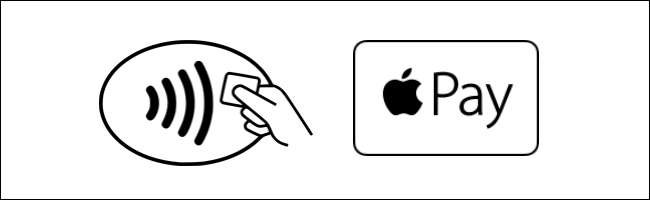
حال ہی میں حال ہی میں اپڈیٹ شدہ ٹرمینلز اور ایپل کے ساتھ شراکت داری ظاہر کرنے والی کمپنیوں سے وابستہ افراد کے پاس اصل ایپل پے لوگو ہوگا (اوپر دیکھا گیا ہے) ، ایپل پے سسٹم ویزا کے پے ویو سسٹم ، ماسٹر کارڈ کے پے پاس اور امریکن ایکسپریس کے ایکسپریس پے کے ساتھ بھی کام کرتا ہے۔ ٹرمینلز ، جو سبھی ریڈیو لہر / کارڈ لوگو (بائیں طرف دیکھا جاتا ہے) کے ذریعہ اشارہ کرتے ہیں۔
جب آپ ان میں سے ایک علامت (لوگو) دیکھتے ہیں تو آپ اپنے کریڈٹ کارڈ کو تبدیل کرکے اپنے ایپل واچ کے ساتھ ادائیگی کرسکتے ہیں۔ مزید یہ کہ ، اگر آپ واقعی میں کسی ایسی جگہ کا دورہ کرنے کا ارادہ کرنا چاہتے ہیں جو آپ کی نئی مستقبل کی گھڑی کی حمایت کرتا ہو تو آپ ایپل پے کے قابل ٹرمینلز تلاش کرنے کے لئے آن لائن وسائل کی جانچ کرسکتے ہیں۔
جانچنے کے لئے سب سے واضح جگہ ایپل کی ویب سائٹ کے تحت ہوگی ایپل کی تنخواہ کہاں استعمال کریں ، لیکن یاد رکھیں کہ بڑی کریڈٹ کارڈ کمپنیوں کے ذریعہ ایپل پے رابطے کے بغیر ادائیگی کے نظام پر کام کرتا ہے۔ کریڈٹ کمپنیوں کے ادائیگی کے نظام ایپل کی تنخواہ سے پہلے ہیں اور ایپل کی سخت شراکت داری کے مقابلے میں اس کی اعلی ترپتی ہے۔ اس طرح آپ اکثر ان کے کمپنی کے ڈیٹا بیس میں مقامات کی تلاش کرکے ایپل پے کو استعمال کرنے کے ل additional اضافی جگہیں تلاش کرسکتے ہیں۔ اگرچہ VISA اور امریکن ایکسپریس نے اپنے سروس لوکیٹر کے نقشوں کو برقرار رکھنے کے لئے اس قدر گرم کام نہیں کیا ہے ، آپ ماسٹر کارڈ تلاش کرسکتے ہیں۔ پے پاس کے مقامات یہاں اور یہاں تک کہ استعمال کریں قریب قریب ماسٹر کارڈ آپ کے فون سے ہی ایپل پے کے مطابق مقامات تلاش کرنے کیلئے ایپ جا رہے ہیں۔
اپنے پہلے سے طے شدہ کارڈ کے ذریعے جلدی سے ادائیگی کیسے کریں
جب آپ ایپل واچ پر ایپل پے کے مظاہرے دیکھتے ہیں تو وہ ہمیشہ صارف کو اپنی گھڑی تھپتھپاتے ، اسے تھام لیتے ہیں ، اور عروج پر ، ادائیگی کرتے دکھاتے ہیں! اس طرح ڈیفالٹ کارڈ کا استعمال کتنا تیز ہے۔ اگر آپ اپنے پہلے سے طے شدہ کارڈ کے ساتھ ادائیگی کرنا چاہتے ہیں تو ایپل پے تک رسائی حاصل کرنے کا تیز ترین طریقہ سائیڈ بٹن پر دوگنا ٹیپ کرنا ہے (ڈیجیٹل کراؤن کے نیچے والا بڑا بٹن ، جس میں سرخ رنگ کے تیر کے ذریعے نیچے کی تصویر میں اشارہ کیا گیا ہے)۔ ایسا کرنے سے آپ براہ راست نیچے "تیار ..." اسکرین پر جائیں گے۔

لین دین کو مکمل کرنے کے ل You آپ کو ادائیگی کے ٹرمینل کے قریب کلائی پکڑنے کا اشارہ کیا جائے گا۔ ایک سیکنڈ گزرجائے گا اور پھر آپ کی گھڑی نرم ہل جائے گی اور اس لین دین کے مکمل ہونے کی نشاندہی کرنے کے لئے ایک چھوٹا سا لہجہ جاری کرے گا (نیز اسکرین پر یہ بھی اشارہ ہوگا کہ ادائیگی مکمل ہوچکی ہے)۔
یہی ہے! ڈبل تھپتھپائیں ، قریب تھامیں ، جگل اور چمک کا انتظار کریں۔
اپنے غیر ڈیفالٹ کارڈ کے ساتھ ادائیگی کیسے کریں
اگرچہ زیادہ تر لوگ 99٪ وقت پہلے سے طے شدہ کارڈ استعمال کریں گے ، اگر آپ اپنی ایپل واچ پر سیکنڈری کارڈ استعمال کرنا چاہتے ہیں (جیسے ، ہم کہتے ہیں کہ آپ کے پاس آپ کا ذاتی کریڈٹ کارڈ اور آپ کے کام کے اخراجات کارڈ موجود ہیں) تو آپ آسانی سے کرسکتے ہیں۔ اس تک رسائی حاصل کریں۔ یہ اتنا تیز نہیں ہے جتنا ڈبل ٹیپ اور تنخواہ کے معمول پر جو ہم نے دیکھا تھا لیکن یہ برا نہیں ہے۔

ثانوی کارڈ کی ادائیگی کے ل you آپ کو اپنے ایپل واچ ایپس تک رسائی کے ل to ڈیجیٹل تاج پر کلک کرنے کی ضرورت ہے (اوپر بائیں طرف دیکھا جاتا ہے) ، پھر بائیں یا دائیں سوائپ کریں (جیسے کہ آپ فوٹو البم استعمال کررہے ہیں) اپنے مطلوبہ کارڈ کو منتخب کرنے کے لipe ، پھر جب آپ جس کارڈ کو استعمال کرنا چاہتے ہیں اسے منتخب کرلیں تو سائڈ بٹن پر ڈبل تھپتھپائیں۔ اس وقت آپ اسی ادائیگی کے موڈ میں ہیں جس کا ہم اوپر بیان کرتے ہیں لہذا آپ کو ادائیگی کے ٹرمینل کے قریب اپنی گھڑی رکھنا ہوگی۔
قطع نظر اس سے قطع نظر کہ آپ کس طرح ادائیگی کے آخری مرحلے پر پہنچے ، آپ اپنی کلائی کو ٹرمینل کے قریب ہی تھام لیتے ہیں اور ادائیگی کی اشارہ کرنے کے لئے ایک ہلکی سی آواز اور لہجے کا انتظار کرتے ہیں۔ بس اتنا ہے اس میں! جب آپ سب کچھ ترتیب دینے کی پریشانی سے گزر چکے ہیں تو ، حصہ لینے والے خوردہ فروشوں کو ادائیگی کرنا اتنا ہی آسان ہے جتنا آپ کی گھڑی پر بٹن کو ڈبل لگانا اور اپنی کلائی کو ٹرمینل پر تھامنا۔ اگر ایسا محسوس نہیں ہوتا کہ مستقبل میں زندگی گزاریں ، تو ہم نہیں جانتے کہ کیا ہوتا ہے۔
آپ کی ایپل واچ کے بارے میں کوئی سوال ہے؟ [email protected] پر ہمیں ایک ای میل گولی مارو اور ہم اس کا جواب دینے کی پوری کوشش کرینگے۔







